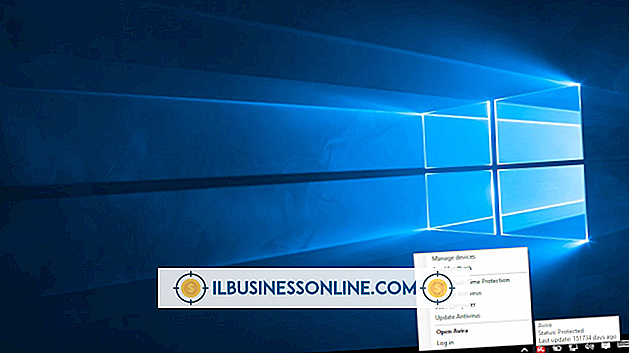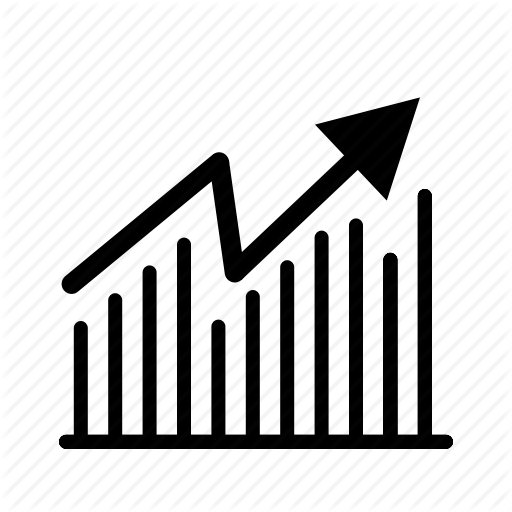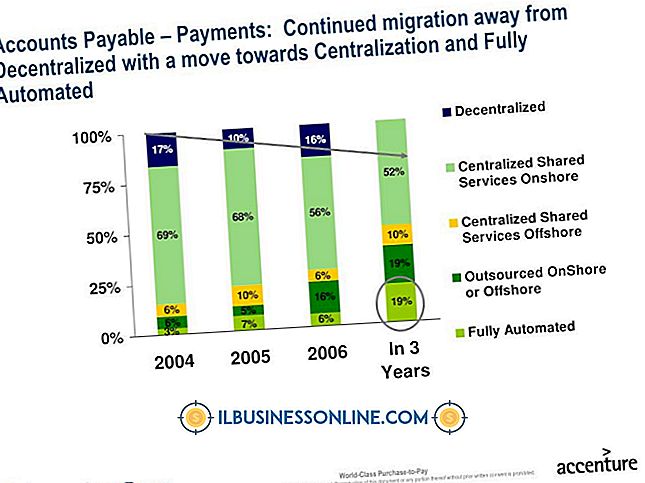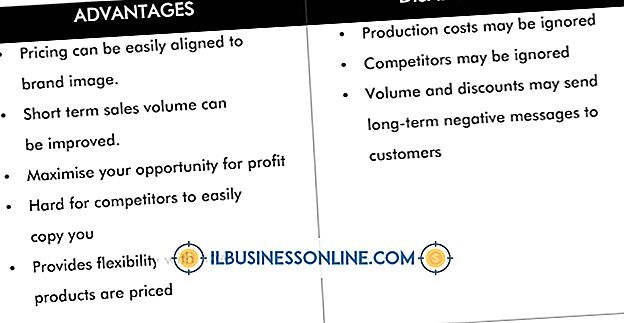내 바이러스 보호가 계속 유지되지 않음

바이러스 방지는 컴퓨터 보안의 중요한 계층입니다. 안전 브라우징 습관 및 맬웨어 방지 응용 프로그램과 결합하면 바이러스 방지 기능을 통해 개인 정보를 안전하게 보호하고 컴퓨터를 정상적으로 작동 할 수 있습니다. 바이러스 백신을 계속 실행하지 못하면 컴퓨터 또는 해당 컴퓨터가 보유한 데이터의 안전성을 보장 할 수 없습니다.
소프트웨어 충돌
바이러스 차단 기능이 작동하지 않거나 실행을 거부하면 PC에 소프트웨어 충돌이있을 수 있습니다. 안티 바이러스 소프트웨어가 이미 실행 중이고 다른 소프트웨어를 설치하려고 시도하는 경우에 발생할 수 있습니다. 두 응용 프로그램이 동일한 기능을 수행하려고 시도 할 때 둘 중 하나가 효과적으로 작업을 수행하지 못하게하는 문제가 발생합니다. 특정 시점에 하나의 바이러스 백신 응용 프로그램 만 실행하고 있는지 확인하십시오.
바이러스 간섭
지능형 바이러스는 소프트웨어가 PC에 처음 들어가면 바이러스를 포착하지 못하면 안티 바이러스 소프트웨어를 비활성화 할 수 있습니다. 바이러스 백신을 오프라인으로 유지함으로써 바이러스를 제거 할 수 있습니다. 안전 모드에서 컴퓨터를 부팅하고 다른 응용 프로그램의 간섭없이 바이러스 백신을 실행하여 바이러스가 방어벽에 침투했는지 확인하십시오. 안전 모드는 Windows 8의 설정 메뉴를 통해 액세스 할 수 있습니다. "PC 설정 변경"을 선택하고 "일반 시작"을 클릭 한 다음 "지금 다시 시작"을 선택하십시오. "문제 해결"을 선택하고 "시작 설정"을 클릭하십시오 "Restart"를 선택하고 Safe startup 옵션을 선택하십시오.
설정 문제
바이러스 백신이 시작과 함께 온라인 상태가되지 않으면 소프트웨어의 설정으로 인해 바이러스 백신이 실행되지 않을 수 있습니다. 바이러스 백신 소프트웨어의 설정 메뉴를 열고 컴퓨터가 처음 켜질 때 응용 프로그램이 실행되도록 설정되어 있는지 확인하십시오. 또한 작업 관리자 (CTRL-Shift-ESC)를 열고 "시작"탭에서 안티 바이러스 응용 프로그램이 "사용"으로 설정되어 있는지 확인하십시오. 이 문제가 해결되는지 확인하려면 컴퓨터를 다시 시작하십시오.
문제 해결 단계
시장에 나와있는 광범위한 안티 바이러스 응용 프로그램과 PC 하드웨어 구성을 고려할 때 프로그램이 작동하지 않는 정확한 이유를 찾아내는 것은 어렵습니다. 그러나 소프트웨어 문제를 분류 할 때 일부 문제 해결 단계가 일반적입니다. 바이러스 백신 프로그램을 제거하고 다시 설치하고 최신 버전으로 업데이트되었는지 확인한 다음 Windows 8이 최신 버전인지 확인하기 위해 시스템 업데이트를 수행하십시오. 새 프로그램을 제거하여 해당 프로그램이 문제를 일으키는 지 확인하십시오. 마지막으로 Windows 8 시스템 복원 (참고 자료 참조)을 사용하여 문제가 시작되기 전에 PC 설정을 복원하십시오.